Betulkan MTP tidak berfungsi di Windows 10/11
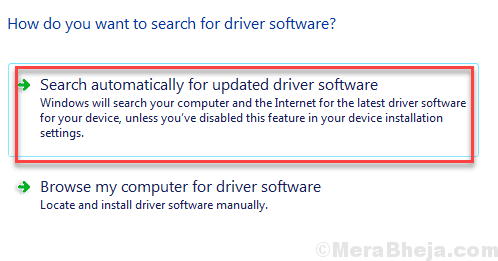
- 1112
- 299
- Clarence Tromp
Mtp atau Protokol pemindahan media membolehkan anda memindahkan fail multimedia ke peranti mudah alih Android dan PC. Tetapi kadang -kadang, MTP tidak akan berfungsi. Terdapat pelbagai cara di mana isu MTP dapat muncul dan membawa kepada MTP tidak berfungsi di Windows 11 & Windows 10.
Kadang -kadang, telefon bimbit mungkin tidak dapat membuat sebarang bentuk sambungan, kadang -kadang MTP tidak akan berfungsi walaupun selepas sambungan antara telefon dan PC ditubuhkan dengan jayanya. Adakah anda juga menghadapi MTP tidak berfungsi Isu di Windows 10? Baca bersama, semasa kami cuba menyelesaikan masalah ini dengan menggunakan pendekatan yang berbeza.
Isi kandungan
- Cara Memperbaiki MTP Tidak Berfungsi di Windows 10
- #1 - Pasang WPDMTP.Inf di PC anda
- #2 - Dayakan MTP dari CMD
- #3 - Kemas kini pemacu MTP
- #4 - Pasang Pek Ciri Media
- #5 - Hidupkan mod pesawat
Cara Memperbaiki MTP Tidak Berfungsi di Windows 10
Sebelum kita melompat ke penyelesaian, ada perkara -perkara tertentu yang harus anda pastikan.
Adakah telefon bimbit anda serasi? Adakah anda cuba menggunakan MTP untuk kali pertama di telefon anda? Anda perlu memastikan jika peranti Android anda menyokong MTP. Sebilangan besar telefon pada masa kini, tetapi jika telefon anda agak tua, anda mesti menyemak keserasian MTP. Anda boleh menyemak manual telefon atau hanya melakukan carian google dengan model mudah alih anda untuk memeriksa perkara yang sama.
Cuba pelabuhan atau kabel yang berbeza. Kadang -kadang, masalah ini mungkin timbul kerana pelabuhan yang rosak atau kabel USB yang rosak. Cuba gunakan port USB yang berbeza di PC anda untuk menyambungkan telefon Android anda untuk MTP. Anda juga harus mencuba kabel USB yang lain untuk menyambungkan telefon anda ke PC anda dan pastikan kabel anda tidak rosak.
Persediaan Telefon untuk MTP. Pastikan anda memilih MTP (Protokol Pemindahan Media) di telefon anda setelah menyambungkan telefon dan PC. Anda akan mendapat pop timbul di telefon anda untuk memilih MTP, atau anda boleh memilih selamat dari panel pemberitahuan.
Sekiranya anda telah memastikan perkara di atas dan masih mencari MTP tidak berfungsi pada Windows 10, menjalankan penyelesaian berikut satu demi satu dan lihat apakah mereka berjaya untuk anda.
#1 - Pasang WPDMTP.Inf di PC anda
The WPDMTP.Inf Fail adalah sesuatu yang sudah anda temui di PC anda. Anda boleh cuba memasangnya untuk memperbaiki MTP tidak berfungsi pada Windows 10. Proses untuk berbuat demikian adalah mudah; ikut langkah-langkah ini:
Langkah 1: Buka Komputer saya atau PC ini, kemudian buka C: Memandu. Di sana, buka Tingkap folder, dan di sana buka Inf folder. Dalam folder, cari fail yang dinamakan WPDMTP.Inf. Klik kanan padanya, kemudian klik pada Pasang pilihan.
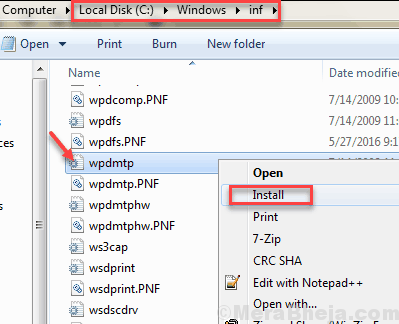
Langkah 2: Apabila pemasangan selesai, anda perlu memulakan semula komputer anda. Apabila selesai, lihat jika MTP tidak berfungsi atau protokol pemindahan media tidak masalah kerja ditetapkan.
Catatan: Sekiranya, anda tidak dapat mencari WPDMTP.Inf fail dalam folder INF PC anda, inilah yang perlu dilakukan. Salin dari mana -mana Windows 10 PC yang lain, dan tampalnya dalam folder INF PC anda. Kemudian, pasang dan mulakan semula PC.
Jika WPDMTP.Inf tidak menyelesaikan masalah, cuba kaedah seterusnya.
#2 - Dayakan MTP dari CMD
Anda juga boleh menggunakan Prompt Command Windows untuk membolehkan MTP. Untuk ini, ikuti langkah -langkah yang diberikan:
Langkah 1: Cari cmd di kotak carian Windows 10 dan kemudian klik kanan pada hasil carian dan pilih Jalankan sebagai pentadbir.
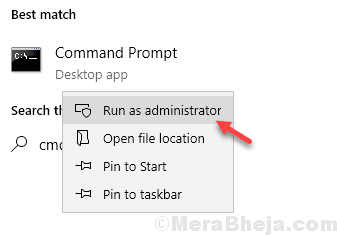
Langkah 2: Dalam arahan arahan, taipkan arahan berikut dan tekan Masukkan:
Pentadbir Tempatan Kumpulan Bersih Perkhidmatan Tempatan /Tambah
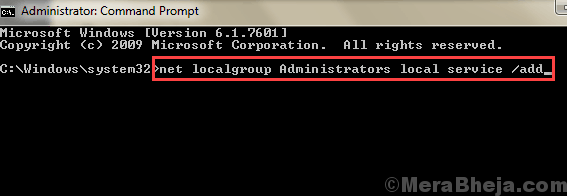
Setelah anda menjalankan arahan di atas, periksa sama ada MTP sedang berjalan dan berjalan.
#3 - Kemas kini pemacu MTP
Sekiranya pemacu MTP di PC anda sudah lapuk atau mempunyai beberapa masalah, yang mungkin menyebabkan MTP tidak berfungsi di Windows 10. Anda boleh cuba mengemas kini pemacu MTP dan melihat apakah itu berfungsi untuk anda. Ikut langkah-langkah ini:
Langkah 1: Tekan Windows + x butang bersama dan dari menu yang dibuka, klik Pengurus peranti.
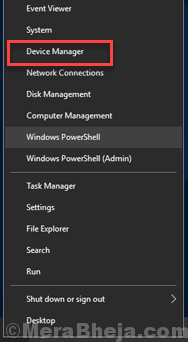
Langkah 2: Dalam pengurus peranti, klik pada Lihat tab, kemudian pilih Tunjukkan peranti tersembunyi.
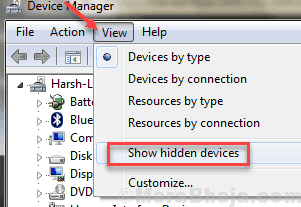
Langkah 3: Sekarang, dari senarai pemandu, mengembangkan Peranti mudah alih seksyen. Di sana, klik kanan pada pemacu telefon, kemudian pilih Kemas kini perisian pemacu pilihan.
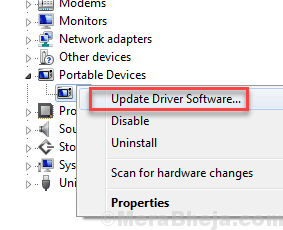
Langkah 4: Sekarang, tetingkap yang berasingan akan dibuka. Di sini, klik pada Cari secara automatik untuk perisian pemacu yang dikemas kini pilihan. PC anda akan mula mencari pemacu yang dikemas kini untuk MTP, dan jika dijumpai, ia akan dipasang secara automatik.
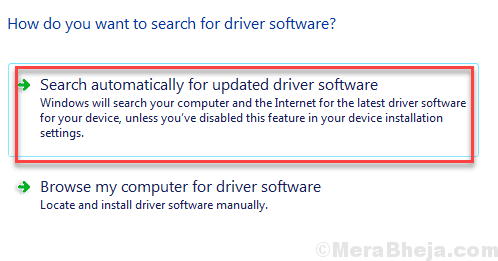
Setelah kemas kini selesai, jangan lupa untuk memulakan semula PC anda. Setelah memulakan semula PC, cuba mulakan MTP lagi. Sekiranya MTP tidak berfungsi masalah bug anda lagi, cubalah penyelesaian seterusnya.
#4 - Pasang Pek Ciri Media
Sekiranya pek ciri media tidak tersedia pada PC anda, maka MTP mungkin tidak berfungsi. Sekiranya anda ingin mengetahui pek ciri media, ia mempunyai komponen yang berkaitan dengan Windows Media Player Dan beberapa lagi. Entah bagaimana berkaitan dengan protokol pemindahan media.
Versi N dan KN Windows 10 tidak mempunyai pek ciri media pada mereka secara lalai. Jadi, jika itu berlaku, anda mungkin perlu memasang Pek Ciri Media di PC anda secara manual.
Anda boleh memuat turun Pek Ciri Media Dari sini dan pasang di PC anda. Setelah selesai, jangan lupa untuk memulakan semula PC anda. Setelah semakan semula jika menyelesaikan protokol pemindahan media tidak masalah kerja. Sekiranya tidak, periksa kaedah seterusnya.
#5 - Hidupkan mod pesawat
Sebilangan pengguna telah menyatakan bahawa mengubah mod kapal terbang membantu mereka untuk mewujudkan sambungan MTP yang berjaya. Anda juga boleh cuba mengaktifkan mod pesawat untuk kedua -dua peranti, PC dan mudah alih anda. Di telefon bimbit Android anda, anda boleh melakukannya dari dulang pemberitahuan. Pada PC Windows 10 anda, anda boleh menekan Ctrl + a kunci untuk membuka Pusat Tindakan dulang, dan di sana anda akan menemui butang mod pesawat. Sekiranya anda tidak dapat menemuinya di sana, klik pada Berkembang pilihan untuk melihat lebih banyak pilihan.
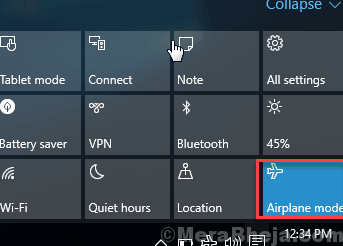
Hidupkan mod pesawat untuk kedua -dua peranti, kemudian cuba sambungkannya melalui. Mtp.
Sekiranya anda masih tidak dapat membetulkan MTP yang tidak berfungsi di Windows 10, cubalah kaedah seterusnya.
Akhirnya,
Langkah -langkah ini dapat menyelesaikan MTP yang tidak berfungsi di Windows 10. Sekiranya anda masih tidak dapat menyelesaikan masalah ini, anda sentiasa boleh menggunakan OTG untuk menyambungkan pemacu kilat luaran ke telefon bimbit anda, memindahkan fail, dan simpan di PC anda, atau sebaliknya.
Beritahu kami mana kaedah di atas yang bekerja untuk anda supaya pengguna lain dapat mendapat manfaat daripadanya.
- « Betulkan ralat driver_corrupted_expool pada Windows 10
- Betulkan klik kanan tidak berfungsi di Windows 10/11 »

